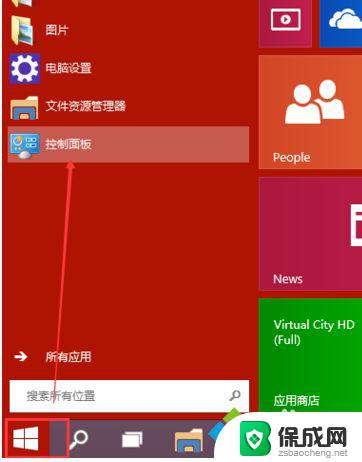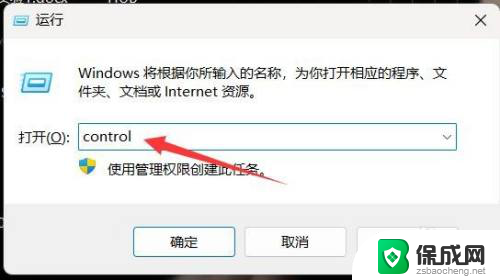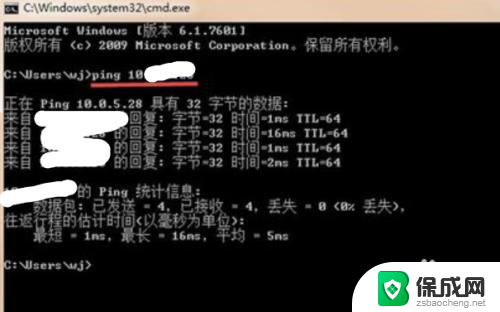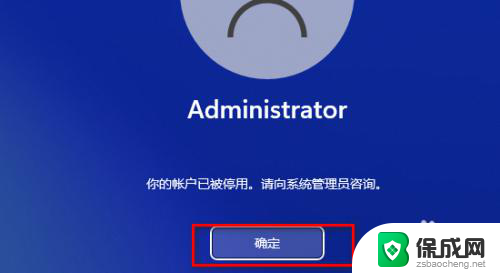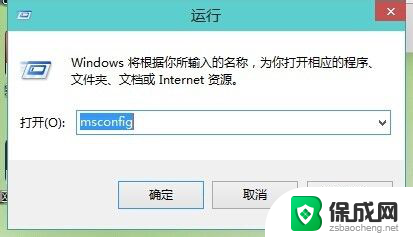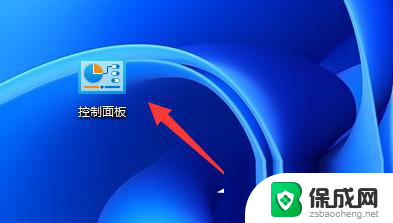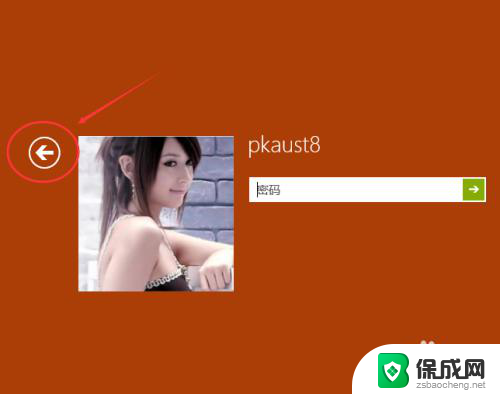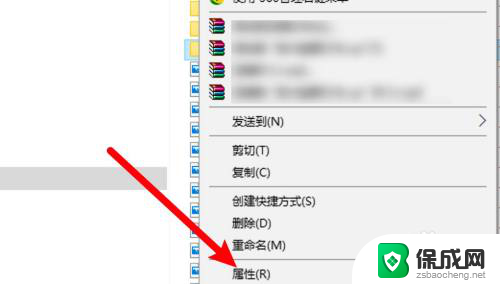登陆失败禁用当前的账户win11 共享打印机提示禁用当前用户
随着技术的不断进步和智能化的发展,我们的生活变得越来越依赖于电脑和网络,即使是最先进的操作系统也难免会出现一些问题。一些用户反映在使用Win11操作系统时遇到了一些困扰,例如登陆失败和共享打印机提示禁用当前用户等。这些问题给用户的正常使用带来了不便,并引起了广泛的关注。在这篇文章中我们将探讨这些问题的原因和解决方法,以帮助用户更好地应对这些挑战。
具体方法:
1.按【win+R】快捷键打开运行,在运行输入框输入:gpedit.msc,点击【确定】
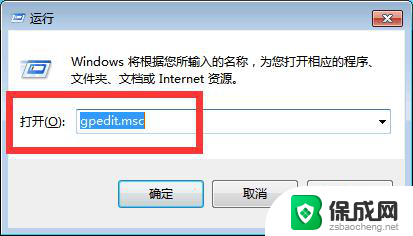
2.在本地组策略编辑器里,找到计算机配置->Windows 设置->安全设置->本地策略->用户权限分配
双击【用户权限分配】
在右边列表找到并双击【拒绝从网络访问这台计算机】
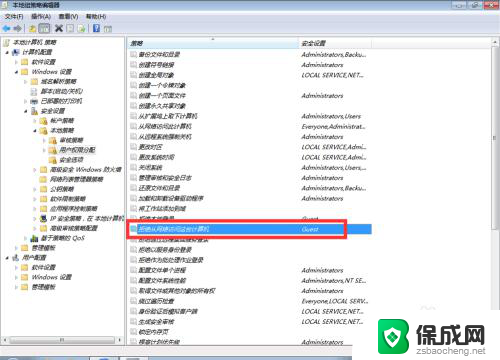
3.删除用户:Guest,点击【确定】
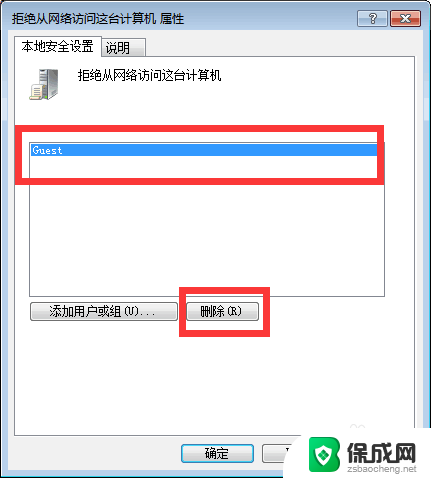
4.在左侧的本地策略下面找到并双击【安全选项】
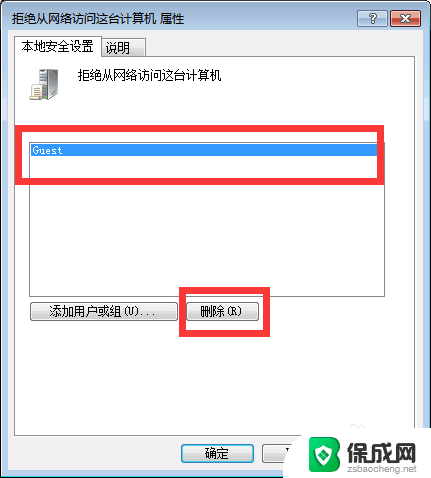
5.在右边列表找到【网络访问:本地帐号的共享和安全模型】双击进去
选择【经典-对本地用户进行身份验证,不改变其本来身份】
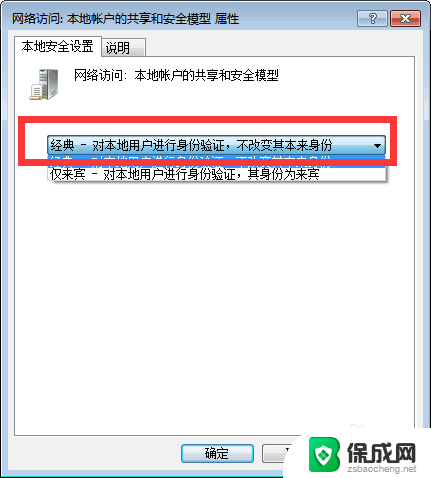
6.在回到列表找到【账户:使用空密码的本地账户只允许进行控制台登录】
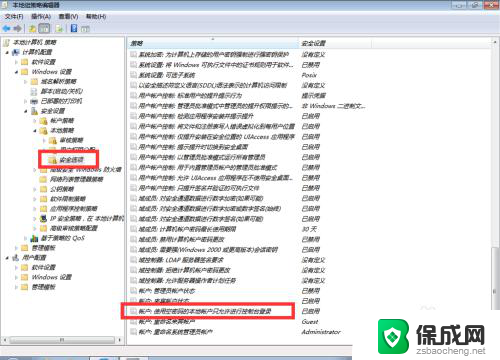
7.双击进去后,选择【已禁用】,点击【确定】就可以访问共享打印机了
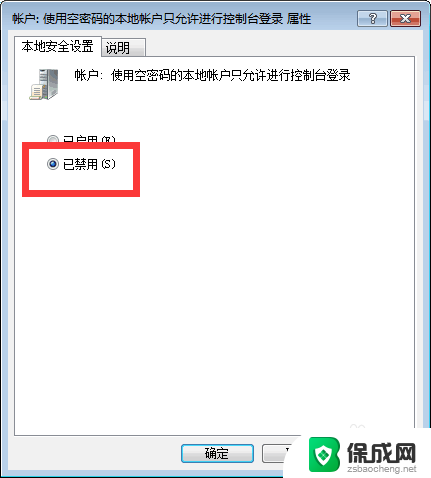
以上是关于禁用当前Win11账户的登陆失败的全部内容,如果你遇到了相同的情况,请尽快参照我的方法来处理,希望对大家有所帮助。